Express Animate: محرر فيديو مجاني وبرنامج رسوم متحركة لنظام Windows
عندما يتعلق الأمر بإنشاء مقاطع فيديو للويب على YouTube أو منصات أخرى ، من المهم ملاحظة أنك بحاجة إلى أفضل الأدوات التي يمكنك الحصول عليها. الآن ، من المحتمل أنك شخص غير قادر على تحمل تكلفة الأدوات المتميزة ، لذلك مع وضع ذلك في الاعتبار ، سنتحدث عن Express Animate .
هذه أداة للرسوم المتحركة الذين يريدون إضافة بعض التوهج إلى مقاطع الفيديو الخاصة بهم. بواسطته ، يمكن للمستخدمين إنشاء الرسوم المتحركة للكائنات ، والمؤثرات الخاصة ، وانتقالات الفيديو ، وأكثر من ذلك بكثير. منذ أيام استخدامنا لبرنامج Windows 10 هذا ، توصلنا إلى عدة استنتاجات ، وسنتحدث عنها اليوم.
كيفية استخدام Express Animate
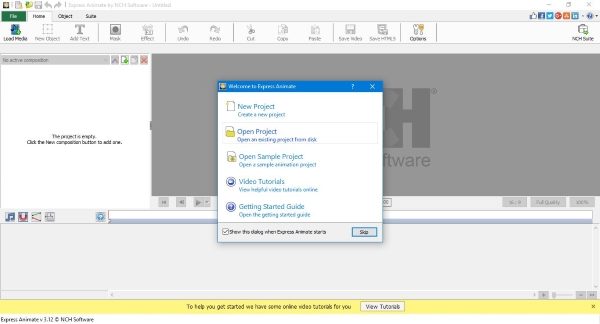
بمجرد تنزيل الأداة ، تابع وابدأ التثبيت. سترى نافذة تسألك عما إذا كنت تريد تثبيت برنامج اختياري. يمكنك القيام بذلك إذا أردت ، لكننا لن نتحدث عن هذه الأدوات اليوم.
بعد تخطي الأدوات أو اختيار تثبيتها ، ستكمل Express Animate التثبيت. (Express Animate)سيفتح البرنامج تلقائيًا أداة التحرير حيث ستؤدي معظم عملك.
هنا يمكنك اختيار إنشاء مشروع جديد ، أو فتح مشروع موجود ، أو فتح مشروع نموذجي.
تحرير مقاطع الفيديو
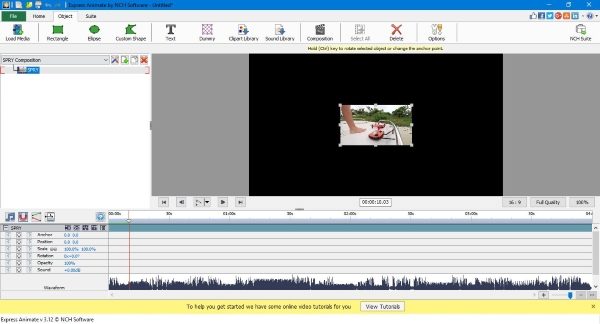
إذا كنت قد استخدمت برامج تحرير فيديو أخرى من قبل ، فمن المفترض أن تواجه مشكلات بسيطة في الالتفاف على واجهة مستخدم Express Animate . إنه ليس مبهرجًا ، لكنه عملي ، وهذا أهم من الوجه الجميل.
لتحرير مقطع فيديو ، انقر فوق Local Media ، وانتقل إلى مجلد الفيديو الخاص بك ، واستورد ملفك المفضل إلى البرنامج. بمجرد(Once) الإضافة ، سيظهر الفيديو تلقائيًا في المخطط الزمني(timeline) ، ومن هناك ، يمكن للمستخدمين قص أو إضافة كائنات أخرى إلى الفيديو.
على سبيل المثال ، انقر فوق الخيار الذي يشير إلى " كائن(Object) " في الجزء العلوي ، وحدد أي كائن تريد أن تكون جزءًا مركزيًا من الفيديو الخاص بك. يمكنك أيضًا إضافة نص وقصاصة فنية وصوت وغير ذلك الكثير. الآن ، لن يصادف الناس الكثير من الميزات ، ولكن ما هو معروض هنا جيد بما يكفي للهواة.
لمزيد من الخيارات ، انقر فوق الصفحة الرئيسية(Home) واختر ميزة FX Effect حيث يمكنك تثبيت العديد من التأثيرات الخاصة في الفيديو الخاص بك.
لإضافة تأثير ، انقر بزر الماوس الأيمن على الفيديو في المخطط الزمني ، ثم حدد إضافة(Add) مفتاح حركة جديد. يجب أن يبرز هذا زر FX Effects ، ومن هناك ، يمكنك استخدامه لإضافة أي تأثيرات تريدها.
أنتج الفيديو الخاص بك
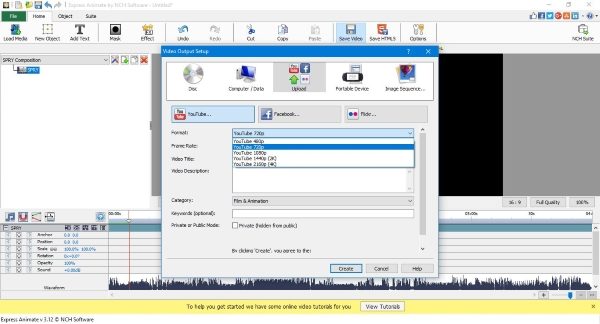
بعد تحرير الفيديو الخاص بك ، حان الوقت الآن لإنتاجه وتحميله على الإنترنت. ما عليك القيام به هو النقر فوق الصفحة الرئيسية(Home) ، ثم تحديد حفظ الفيديو(Save Video) . هنا ، سيكون لديك خمسة خيارات للاختيار من بينها ، وهي كالتالي:
- قرص
- الكمبيوتر / البيانات
- تحميل
- جهاز محمول
- تسلسل الصورة
إذا كنت من مستخدمي YouTube(YouTuber) ، فانقر فوق تحميل(Upload) ، ثم حدد دقة الفيديو ثم قم بتحميله على YouTube مباشرةً من Express Animate . إذا كنت ترغب في ذلك ، يمكنك حتى تحميل مقاطع الفيديو الخاصة بك على Facebook أو Flickr .
الجانب السلبي الوحيد الذي واجهناه هنا ، هو حقيقة أن العرض يستغرق وقتًا أطول من بعض محرري الفيديو الآخرين ، ولكن وقت التحميل يعتمد بالكامل على سرعة اتصالك بالإنترنت.
بشكل عام ، هذه أداة جيدة بما يكفي تعمل كما ينبغي. ليس هناك الكثير من الميزات ، ولكن إذا كنت ترغب فقط في إجراء تحرير أساسي للفيديو ، فإن Express Animate يعد أكثر من جيد بما يكفي لاحتياجاتك. قم بتنزيل Express Animate(Download Express Animate) الآن عبر الموقع الرسمي هنا(here)(here) .
اقرأ التالي(Read next) : أفضل برامج الرسوم المتحركة ثنائية وثلاثية الأبعاد(Free 2D & 3D Animation Software) لنظام Windows.
Related posts
مشاركة الملفات مع أي شخص مع Send Anywhere ل Windows PC
VirtualDJ هو Virtual ViLTual DJ software مجانا ل Windows 10 PC
Alt-Tab Terminator يعزز الافتراضي Windows ALT-Tab functionality
كيفية تبديل محركات الأقراص الصلبة في Windows 10 مع Hot Swap
Best مجانا Timetable software ل Windows 11/10
سوف LONG Path Fixer tool إصلاح أخطاء Path Too الطويلة في Windows 10
كيفية نقل البرامج المثبتة إلى محرك أقراص آخر في Windows 10
كيفية قياس Reaction Time في Windows 11/10
Spice up Church worship الخاص بك مع Songview ل Windows 10
Best مجانا ISO Mounter software ل Windows 10
Best مجانا Driver Update Software ل Windows 10
Best مجانا OCR software ل Windows 10
Invoice Expert: مجاني Invoice، Inventory and Billing software ل Windows
Watch التلفزيون الرقمي والاستماع إلى Radio على Windows 10 مع ProgDVB
SkyFonts يتيح لك تنزيل و Install Google Fonts إلى Windows PC
yWriter review: مجانا Script Writing software لWindows
Best مجانا Adobe InDesign Alternatives لWindows PC
Best Free Reference Manager software ل Windows 10
Best مجانا Barcode Scanner software ل Windows 10
برامج Block من الجري في Windows 10 باستخدام AskAdmin
